
det första de flesta gör när de kommer in i bilen är att höja volymen och börja lyssna på musiken, mestadels Spotify-låtar. Människor som inte har Bluetooth ställer ofta frågor ”finns det något sätt att spela Spotify via USB på en bil?””Hur överför du musik från Spotify till en USB?”. Det gör trots allt hela resan tråkig utan musik. Människors efterfrågan på att spara Spotify-musik till USB – flashenheten varierar. Vissa vill frigöra utrymme på antingen enhet eller dator, vissa föredrar att njuta av Spotify-låtar offline var som helst, när som helst. Om du är under liknande situation, du är på rätt plats. Artikeln kommer att visa dig hur du exporterar Spotify-låtar eller spellistor till USB-flashenhet i enkla steg.
innan det måste du veta att Spotify är som att hyra musik online. Det är omöjligt att kopiera Spotify-låtar till en USB även om du är en Spotify Premium-abonnent inklusive offline-lyssningsfunktionen. Om du vill hitta några inställningar på Spotify för att ladda ner låtarna, skulle det också svika dig. Spotify-musiken är skyddad med DRM och bilen/MP3-spelaren/Walkman kan inte spela den. Lyckligtvis finns det knep för att få din musik från Spotify till ett USB-minne.
antingen genom att spela in Spotify-låtarna eller konvertera Spotify-spellistor till MP3 kan du spara Spotify-musiken som vanlig MP3 utan DRM-begränsning. Således kan du flytta Spotify-spellistorna till USB-enheten. Här introducerar Sidifys Spotify music converter som är en utmärkt och smart Spotify-ljudinspelare som hjälper dig att göra det igenom. Det finns två steg totalt.
$39.95 Köp nu (Mac)$39.95 Köp Nu(Windows)
systemkrav:
- för Windows: Windows XP, 7, Vista, 8, 8.1 och 10
- för Mac: Mac OS X 10.9, 10.10, 10.11, 10.12, 10.13, 10.14 och macOS Big Sur
- Spotify måste installeras
spela in Spotify-spellistor och låtar
1.Öppna Sidify Music converter, kopiera Spotify-spellistans länk till programmet för att förbereda för nedladdning.
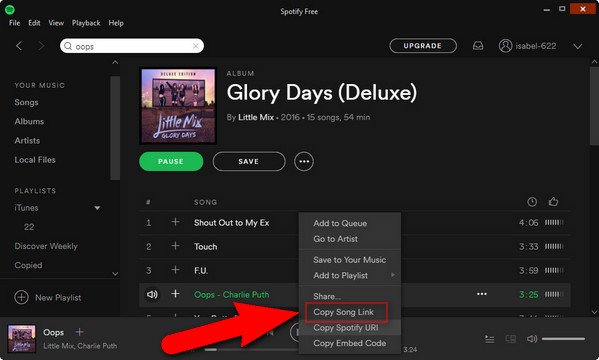
hitta Spotify-spellistor eller spår som du vill överföra till USB, kopiera länken till programmet. Efter att ha klistrat länken och klicka på Lägg till, skulle programmet upptäcka låtarna och visa dem på huvudpanelen.
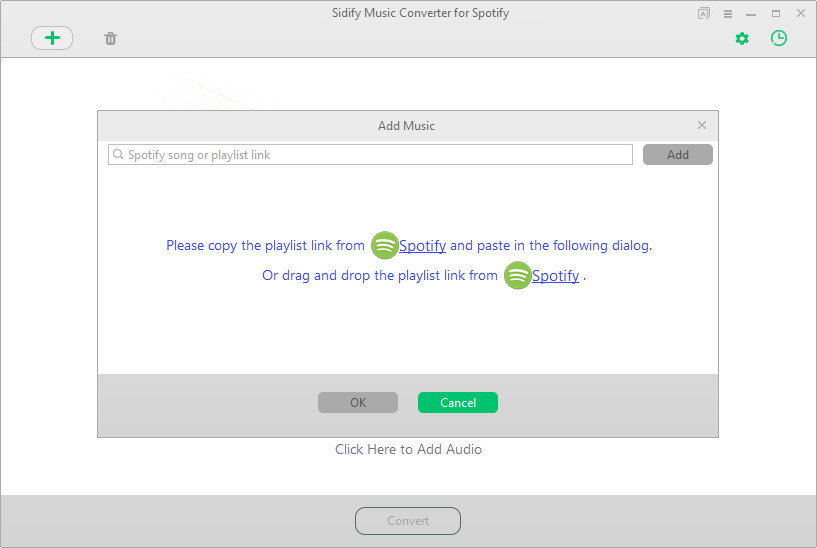
2.Ställ in utmatningsformat som MP3
Sidify erbjuder 4 utgångar för att spara Spotify-låtarna, de är MP3, AAC, FLAC och WAV. För kompatibilitetens skull föreslår vi att du matar ut till MP3. Om du är Spotify Premium, skulle du älska den höga 320kbps utskriftskvaliteten.
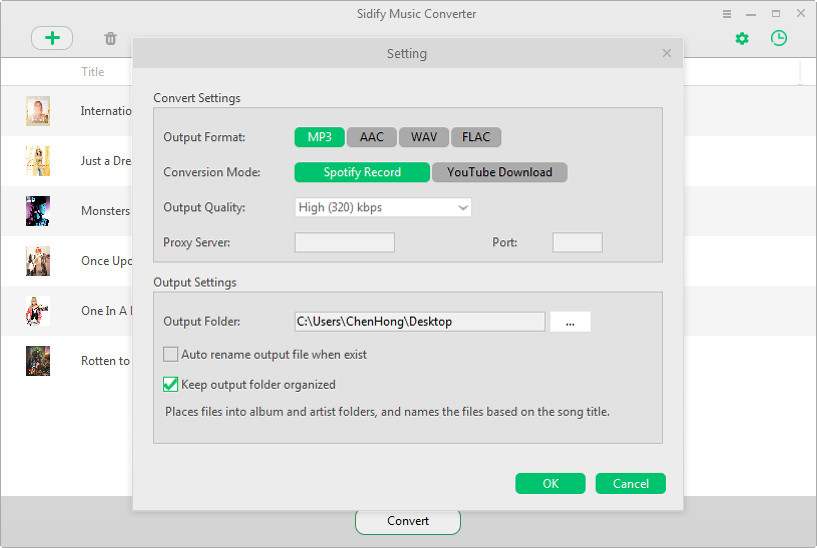
3. Börja ta bort DRM från Spotify-låtar och hitta utgångsljuden i destinationsmappen.
genom att klicka på Konvertera-knappen startar den Spotify till MP3-konverteringsprocessen. De konverterade Spotify-spåren finns i destinationsmappen. Du kan hitta det enkelt genom att klicka på fliken konverterad till vänster.
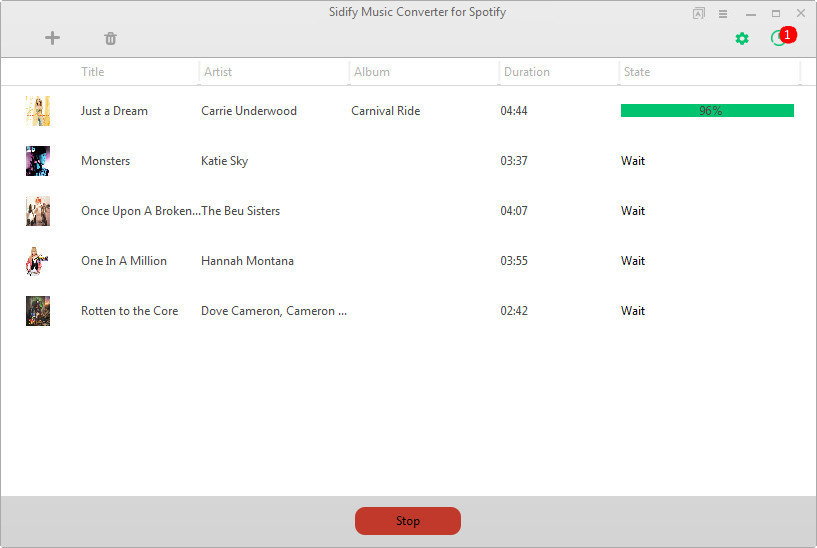
överför Spotify-låtar och spellistor till USB-enhet
genom att följa det första steget ovan får du den DRM-fria Spotify-låten på din dator. För att kopiera Spotify-ljudet till USB måste du sätta in USB-enheten i en USB-port på din dator. Gå sedan till sökvägen för att öppna utmatningsmappen där de konverterade Spotify-låtarna ligger och välj de du vill kopiera. Högerklicka på ditt val, välj ”Skicka till” och klicka sedan på din USB-enhet. Det sista du behöver göra är att vänta. Väntar på att filöverföringsprocessen är klar, och du har dina Spotify-låtar av CD-kvalitet sparade i USB. Det är gjort.
är du redo att njuta av Spotify-låtar i bilen? Vad du bör göra nu är att ansluta USB-minnet som har lagrat din favorit Spotify-musik till din bilstereo och njut på språng.
$39.95 Köp nu (Mac)$39.95 Köp Nu (Windows)
fördelar med att spara Spotify-låtar till USB
frigör utrymme.
till exempel: Jag har 100GB SSD på min dator och det blir ganska fullt. Det är klokt att sätta Spotify offline-låtar till en USB-enhet istället för att låta den äta rummet.
njut i bilen.
till exempel: nu uppgraderar jag mitt billjud, så jag skulle vilja kopiera Spotify-musik till USB och anslut sedan USB till min bil för att strömma musik.
spela på MP3-spelare.
till exempel: Jag vet att det är omöjligt att installera Spotify på MP3-spelare, men om jag kunde ladda ner Spotify-musik till USB kunde jag lyssna på musiken utan problem.




 (241 röster, genomsnitt: 4,82 av 5)
(241 röster, genomsnitt: 4,82 av 5)
![]() laddar…
laddar…
